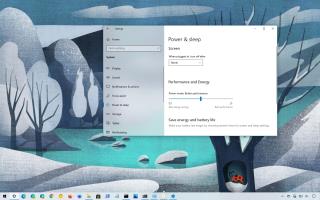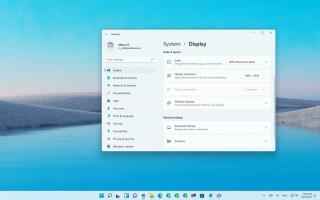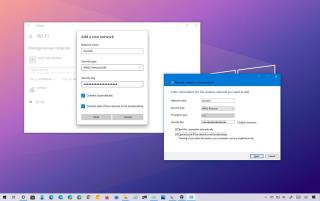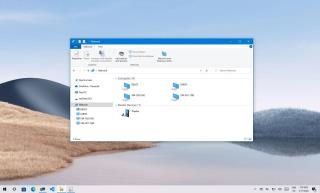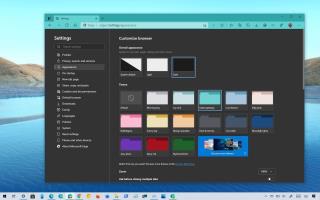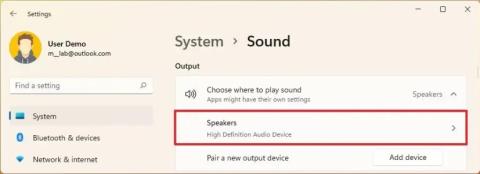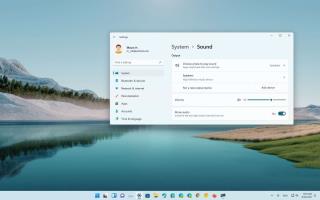Cómo cambiar el nombre de las ventanas en Microsoft Edge

Para cambiar el nombre de una ventana de Microsoft Edge, haga clic con el botón derecho en la barra de título, seleccione la ventana Nombre y asígnele un nuevo nombre.